ConvertXtoDVD: Cómo Grabar Videos en DVD Fácilmente
Si está buscando un programa de grabación de DVD, seguramente se sentirá mimado por las opciones con una gran cantidad de estos programas disponibles. Entre la lista larga, ConvertXtoDVD ies un programa popularmente utilizado por los usuarios de Windows, debido a su interfaz simple y proceso sencillo. El programa tiene una lista de otras características decentes a su nombre. Pero por otro lado, hay una serie de limitaciones para ConvertXtoDVD también. El programa no tiene una versión para Mac, tiene una velocidad de grabación lenta, y otros. Entonces, si ha estado buscando una alternativa ConvertXtoDVD por cualquier motivo, está en la página correcta. Lea a continuación para saber más acerca de ConvertXtoDVD y su alternativa.
Parte 1. La Mejor Alternativa de ConvertXtoDVD para Grabar Videos en DVD
Wondershare DVD Creator con muchas funciones útiles demuestra ser la mejor alternativa para ConvertXtoDVD. La herramienta Wondershare es un kit completo para satisfacer todas sus necesidades de grabación de DVD. Al ser compatible tanto con Windows como con el sistema Mac, el software facilita la grabación de sus archivos multimedia en DVD y en discos Blu-ray.
Wondershare DVD Creator
- Admite la grabación de Xvid y todos los formatos principales como MTS, M2TS, WMV, MP4, WMV y otros en discos DVD/Blu-ray / DVD Folder / ISO.
- Crea presentaciones de fotos con música y efectos de transición a DVD fácilmente
- Personaliza el menú de DVD con diferentes parámetros como título, música, etc.
- Ofrece más de 100 plantillas de menú estáticas y dinámicas gratuitas.
- El editor de video incorporado facilita la personalización de videos Xvid antes de grabarlos en un DVD.
- Admite todos los tipos de discos populares que pueden grabarse.
Pasos para Grabar Videos en DVD con la Alternativa ConvertXtoDVD:
Paso 1Inicie ConvertXtoDVD Alternative y elija crear un disco DVD.
Descargue, instale y abra Wondershare DVD Creator en su PC. Haga clic en Crear un disco de video DVD para comenzar su conversión.

Paso 2 Importa archivos de video y edita videos si lo necesitas.
Desde la pestaña Fuente haga clic en el botón " + " para seleccionar y agregar archivos de video desde su PC. Alternativamente, también puede arrastrar y soltar los archivos. Los archivos agregados aparecerán en el lado izquierdo del panel.
Para editar y personalizar videos, seleccione el video deseado y haga clic en el icono del lápiz al lado de su miniatura. Se abrirá una nueva ventana desde donde puede agregar marcas de agua, aplicar efectos, cortar y recortar videos como desee.

Paso 3 Elija la plantilla de DVD y personalícela.
Seleccione la pestaña Menu de la interfaz. El lado derecho del panel mostrará los diseños de la plantilla, haga doble clic para aplicar lo que desee. Haga clic en el ícono de descarga para ver más diseños. Para cambiar la relación de aspecto, agregar imagen de fondo o música, y para la personalización de otras plantillas, haga clic en los iconos correspondientes en la parte superior de la interfaz.

Paso 4 Vista previa y Grabar DVD con la Alternativa ConvertXtoDVD.
Cambie a la pestaña Vista Previa para verificar el disco que ha creado y vuelva a Fuente o Menu ara hacer ajustes si lo desea. A continuación, inserte un disco en blanco en su computadora y abra la pestaña Grabar para seleccionar la opción Grabar a Disco. Establezca parámetros relacionados como estándar de TV, modo de reproducción de disco, etiqueta de disco, etc. Finalmente, haga clic enGrabar para comenzar con el proceso de grabación de DVD.

Parte 2. Cómo Grabar Videos en DVD con ConvertXtoDVD
ConvertXtoDVD es un programa popular entre los usuarios de Windows para grabar sus archivos de video en DVD. Su interfaz es simple, lo que facilita el proceso de grabación de DVD tanto para principiantes como para personas expertas. La calidad del disco creado es buena y funciones como el asesor de calidad, los filtros especiales, el control de brillo y el asistente de mejora de imagen ayudan a mejorar la calidad. La descarga gratuita de ConvertXtoDVD está disponible en el sitio del programa. Las últimas versiones del programa han reportado algunos problemas, por lo que también se puede instalar la descarga gratuita ConvertXtoDVD 4 y otras versiones anteriores.
Características Principales:- • Admite todos los formatos de video y códecs de uso común para la grabación de DVD
- • Permite seleccionar un menú prediseñado o personalizado.
- • La personalización del menú de DVD se puede hacer como editar videos de fondo o música, configurar animaciones y otros.
- • Soporte para subtítulos avanzados y permite agregar capítulos.
- • Opción para grabar videos en un disco DVD o archivos ISO. También puede guardar sus archivos en USB o PC.
Pasos para Grabar Videos en DVD con ConvertXtoDVD:
Paso 1: Descargue, instale y abra ConvertXtoDVD en su PC con Windows. Haga clic en el signo + para explorar y agregar archivos de video de su sistema. También puede arrastrar y soltar los archivos.
Paso 2: Una vez que se hayan agregado los archivos, puede eliminar las partes no deseadas, rotar la imagen, cortar la parte y realizar otras funciones de edición.
Paso 3: Haga clic en el botón Convertir ara comenzar a grabar sus archivos de video en un disco DVD.
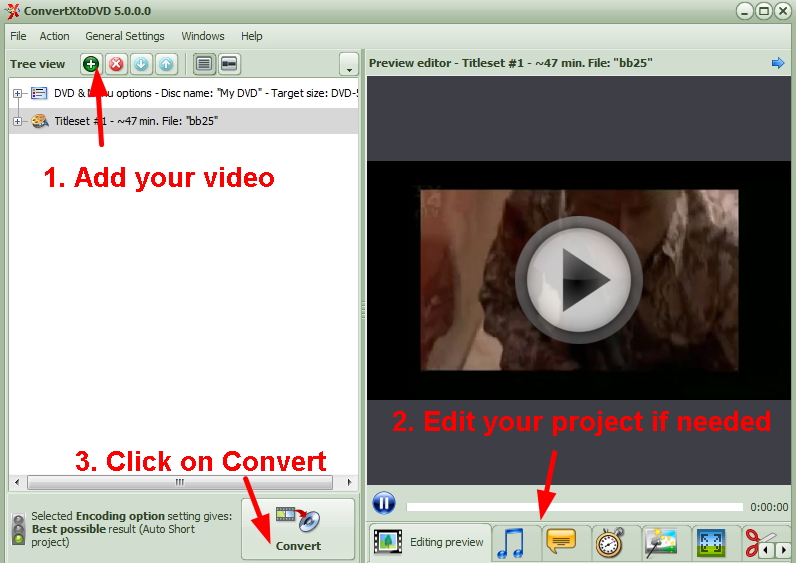
Part 3. Compara ConvertXtoDVD y la Alternativa a ConvertXtoDVD
ConvertXtoDVD es uno de los programas de grabación de DVD más utilizados con funciones básicas. Pero si está buscando una herramienta profesional completa, Wondershare DVD Creator es la mejor alternativa. La tabla a continuación muestra comparaciones entre los dos en varios parámetros. Esté atento a las características necesarias y tome la mejor decisión.
| Características/Programa | ConvertXtoDVD | Wondershare DVD Creator |
| Plataforma | Windows10/8.1/8/7/Vista/XP | Windows 10/8/7/Vista/XP/2003 y Mac OS X 10.6 or later |
| Admite Grabación Blu-ray | No | Si, para version Windows |
| Editor de Video | Editor de video básico | Editor de video completo con una variedad de funciones |
| Velocidad de Grabación de DVD | Decente | Súper Rápido |
| Tipos de medios y archivos admitidos | Todos los formatos de video y audio de uso común | Casi todos los tipos de video y formatos de imagen |
| Versión de Prueba | í, una versión de prueba de una semana pero con archivos de marcas de agua. Casi todos los tipos de videos y formatos de imágenes | Sí, versión de prueba sin ningún archivo de marca de agua. |
| Precio | $ 79.99 Licencia de por vida para 1 PC | $45.95 Licencia de por vida para 1 P |
| Descargar | Prueba Gratuita Prueba Gratuita |




